Мы продолжаем изучать браслет Garmin Vivosmart — на сегодняшний день это, пожалуй, самый дорогой фитнес-браслет на российском рынке. В первой части статьи мы выяснили, что за невзрачной внешностью скрывается довольно интересная функциональность, связанная прежде всего с веб-сервисом Garmin Connect, а во второй части материала нам предстоит изучить взаимодействие браслета со смартфоном и с пульсометром Garmin HRM1G, который поставляется в расширенном комплекте с браслетом.

Как уже было отмечено в первой части материала, браслет может взаимодействовать и с ПК, и со смартфоном. Причем, поддерживаются обе популярные платформы: iOS и Android. Мы тестировали устройство в связке с iPhone 6.
iOS-приложение Garmin Connect
Поскольку смартфонное приложение является, фактически, адаптированной версией веб-сервиса Garmin Connect, его функциональность практически полностью схожа с браузерной версией. Но есть несколько любопытных отличий. Во-первых, смартфонное приложение при каждом запуске синхронизируется по Bluetooth с браслетом, получая от него все данные. Таким образом, если вам нужно видеть детали своих достижений здесь и сейчас, то это более удобный способ, чем подсоединять браслет к компьютеру и выполнять синхронизацию через Garmin Express (если это тот компьютер, на который вы устанавливали это приложение).
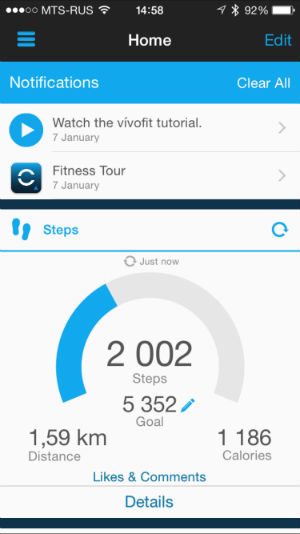
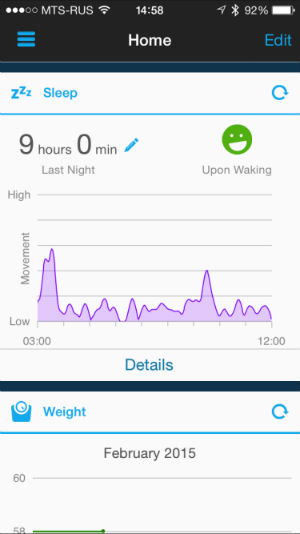
Во-вторых, iOS-приложение Garmin Connect позволяет обмениваться данными с приложением «Здоровье» (Apple Health). Для этого надо запустить «Здоровье», нажать на «Источники» (Sources), и там мы увидим Connect. Кликнув на Connect, мы увидим, какими данными приложение может делиться и какие данные — получать от Apple Health.
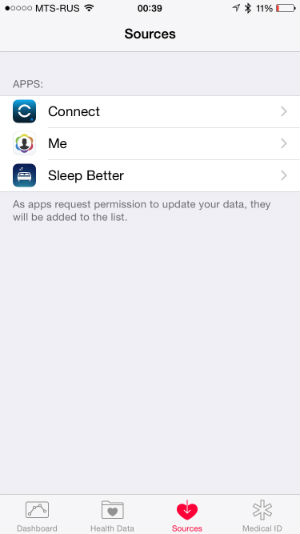

Интересно, что несмотря на довольно широкие возможности браузерной версии (в частности, в плане настройки интерфейса) мобильная версия почти ни в чем не уступает ей. Здесь так же можно настроить расположение карточек и их наличие, свернуть ненужные карточки...
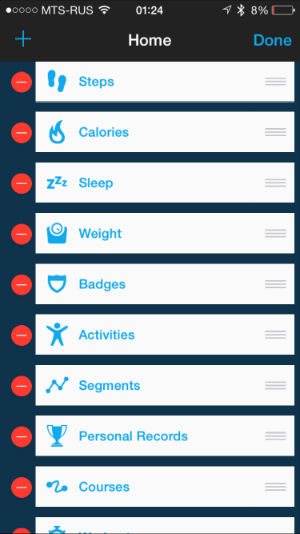
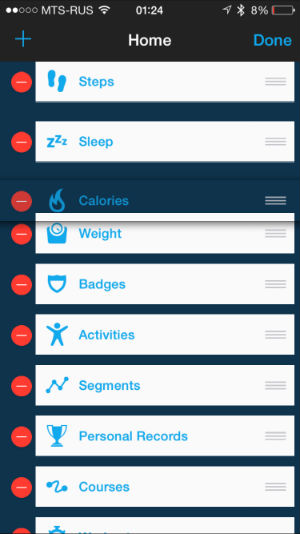
Оборотная сторона — аналогичная: перегруженность интерфейса и его неинтуитивность. Еще одна причина, затрудняющая привыкание к интерфейсу — совершенно иная его логика (по сравнению с логикой веб-версии). Вплоть до того, что здесь попросту другие пункты меню, а одни и те же настройки находятся в совершенно разных местах.
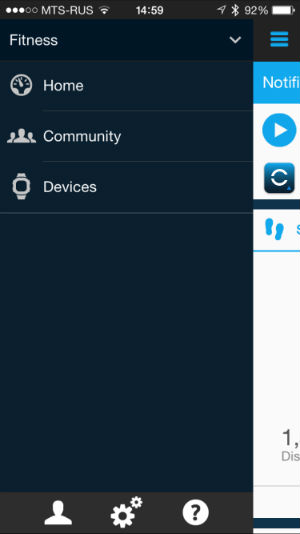
Впрочем, разобраться можно, и, в конечном счете, скорее всего каждый пользователь решит для себя, через что ему удобнее управлять браслетом: через веб-версию или через мобильное приложение.
Экраны и уведомления
Перейдем к настройкам устройства. Жмем Devices / Settings / Device Settings (да, вот такая громоздкость!) и видим там строчку Display. Она-то нам и нужна. Как мы уже упоминали в первой части статьи (но подробно не раскрывали этот момент), браслет оснащен экраном, на который может выводиться разная информация: как та, что касается фитнес-функций, так и уведомления со смартфона. Максимальное количество экранов (то есть типов выводимой информации) — 11.
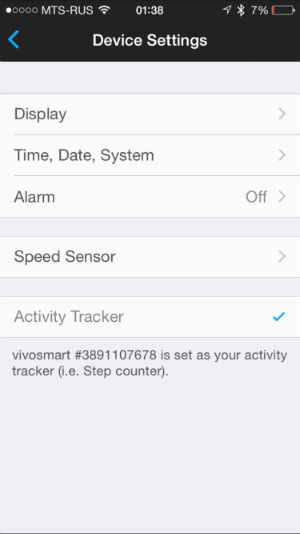
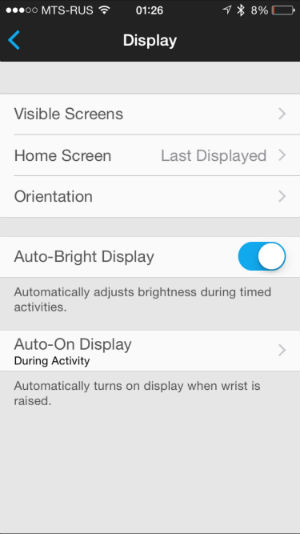
Из них три связаны со сторонними устройствами: экшн-камерой VIRB, GPS-устройствами (нужны для измерения скорости и расстояния при езде на велосипеде) и пульсометром. Экшн-камеры VIRB и GPS-трекеров у нас в наличии не было, а вот взаимодействие с пульсометром мы проверили. Но об этом чуть позже. А пока посмотрим остальные экраны, не связанные со сторонними устройствами.
Первый экран — это часы и дата. Экран вытянутый по горизонтали, монохромный и выглядящий очень архаично, чем-то он напоминает экраны совсем старых мобильников. Пожалуй, излишне говорить, что никакой настройки внешнего вида каждого из экранов здесь нет. Тем не менее, дисплей браслета сенсорный, и для перехода на соседний экран достаточно сделать смахивающий жест вдоль браслета.
На втором экране мы видим уведомления со смартфона. Сначала отображается общее число пропущенных уведомлений, а если мы кликнем, то увидим последнее из этих уведомлений. Чтобы просмотреть его целиком, надо делать смахивающие жесты поперек браслета или же кликать по нему (и это очень утомительно, потому что на одном экране помещается не больше двух-трех слов, поэтому чтобы прочитать комментарий в Instagram, например, может потребоваться пять-шесть касаний).
Чтобы перейти к другому уведомлению, надо сделать смахивающий жест вдоль браслета справа налево. А нажатие на стрелочку в левой части дисплея вернет нас на верхний уровень. Проблема уведомлений со смартфона — не только в их неудобном отображении, но и в несовместимости с кириллицей. Из-за этого для русскоязычных пользователей эта возможность куда менее полезна. Впрочем, даже если бы этой проблемы не было, все равно воспринимать уведомления в текущем виде всерьез не получается: куда легче достать смартфон и прочитать сообщение, чем пытаться разглядеть его на крошечном плохом экране, постоянно натирая и массируя его пальцем :)
Итак, вернемся на верхний уровень. После экрана уведомлений идет экран управления музыкальным плеером. Здесь все просто: слева — кнопка Play/Pause, справа — переключение треков на следующий или предыдущий. Со штатным музыкальным приложением iPhone это работает корректно, но сторонние музыкальные плееры не поддерживает.
Следующий экран показывает, сколько мы прошли километров, за ним следует экран, отображающий сожженные калории. За ним следует время вашего бездействия. Кстати, браслет сигнализирует, если оно слишком большое (самое интересное, что мы не нашли, как это можно отключить).
Последние два экрана — это цели и шаги. Отображение шагов и часов отключить нельзя, все остальные экраны можно убрать, включая уведомления.
Очень любопытная возможность — смена ориентации изображения на вертикальную, то есть чтобы при повороте руки к себе вы видели вертикально расположенные цифры и значки. Опять же, идея хорошая, но читабельность это совсем не увеличивает — только наоборот: приходится сильно напрягаться, чтобы воспринять отображенную таким образом информацию.
Garmin HRM1G-Heart Rate Monitor
Помимо вышеперечисленных экранов на браслете есть и еще один, вот такой:
Несложно догадаться, что он отображает информацию о сердечном ритме. Но для его работы необходимо подключить пульсометр (напомним, что он идет вместе с браслетом в составе Garmin Vivosmart Bundle).
За последний год мы тестировали несколько носимых устройств, имеющих функцию измерения сердечного ритма. В их числе — Samsung Gear Fit, Samsung Gear 2, Moto 360... Но все они работали по одному принципу: по команде нагревали лучом участок кожи на руке и отображали результат. Пульсометр Garmin работает иным образом: он может передавать информацию о пульсе безостановочно, в прямом времени, что необходимо для серьезных тренировок.
Пульсометр состоит из нескольких частей. Это основной блок, выполненный из пластика, примыкающие к нему с обеих сторон резиновые ремни с контактными зонами, а такжде тканевый ремень (с растягиваемой резинкой внутри и возможностью регулировки длины), на конце которого — пластиковая застежка.
На внутренней стороне основного блока мы видим батарейный отсек, закрытый пластиковой крышкой. Пульсометр работает на стандартной батарее-таблетке CR2032. Для доступа к ней надо вставить в прорезь на крышке монету и повернуть против часовой стрелки.
Внутри мы увидим батарейку Sony и резиновый уплотнитель. По заявлению производителя, срок работы батарейки составит три года, если пульсометр будет использоваться не больше одного часа в день.
Как пульсометром пользоваться? Он закрепляется на теле пользователя таким образом, чтобы опоясывать его на уровне грудной клетки. Рекомендуется также смочить резиновые зоны пульсометра водой. После этого к пульсометру надо поднести браслет и выбрать там экран с сердечком.
И здесь мы подходим к самому спорному моменту использования пульсометра. Дело в том, что никаких индикаторов на нем нет, и понять, произошло ли подключение к браслету или нет, первое время невозможно. Сердечко на браслете мигает и мигает, а значения пульса не появляются.
Поиск в интернете показал, что многие пользователи сталкиваются с аналогичной проблемой. Ситуацию усугубляет то, что взаимодействие между пульсометром и браслетом никак не отражается на смартфонном приложении. И подключать пульсометр к смартфону вовсе не требуется (да и невозможно). Поэтому вам остается только гадать, все ли вы сделали правильно и исправен ли пульсометр.
В какой-то момент мы уже отчаялись увидеть пульс, но в итоге заветные цифры все же появились (производитель говорит о том, что ожидание при подключении может составить до двух минут). Вот результат после короткой пробежки.

Три цифры слева — это количество ударов в минуту, а надпись zone 1 означает соответствие пульса одной из зон нагрузки. Настроить зоны (путем указания своего пульса в состоянии покоя и максимального пульса) можно в настройках профиля. Без настройки значения будут неверными, и ориентироваться на них при тренировках нельзя!
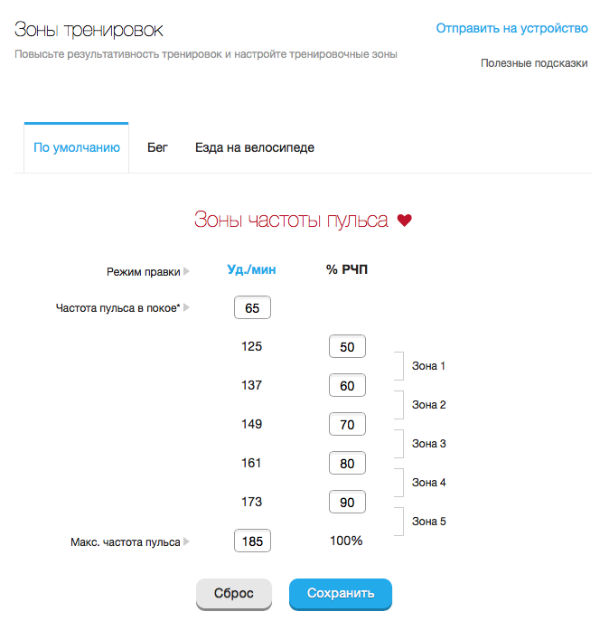
Честно говоря, не могу сказать, что в пульсометре заниматься комфортно: он спадает, давит, мешается. Не критично, но без него все же лучше. Еще один минус — невозможность сохранения данных. То есть вы не можете, например, с помощью смартфона посмотреть, какой пульс у вас был пять минут назад. Таким образом, пульсометр предназначен только для мониторинга пульса в настоящем времени.
Автономная работа браслета
В отличие от пульсометра, который не требует подзарядки, браслет проработает на одном заряде не больше недели, а скорее всего, дней пять. Все зависит от интенсивности использования: если вы постоянно будете включать экран, читать уведомления на браслете, использовать его вместе с пульсометром, то продолжительность автономной работы окажется еще короче. Если же вы отключите уведомления и будете использовать браслет только как шагомер, то гаджет протянет и неделю.
В общем, результат нормальный. У Samsung Gear Fit, обладающего весьма схожей функциональностью, продолжительность работы поменьше, но экран — значительно лучше. А среди браслетов без экрана есть и более долгоживущие, чем Garmin vivosmart.
Выводы
Что ж, давайте подведем итоги. Непростой, противоречивый продукт получился! С одной стороны — очень неказистая внешность может создать впечатление, что перед нами простенький фитнес-трекер в духе китайских Xiaomi Mi Band или Oppo O-Band. Но наличие экрана приближает этот гаджет скорее к браслетам типа Samsung Gear Fit и Sony SmartBand Talk, объединяющим функциональность фитнес-трекеров с некоторыми возможностями умных часов.
При этом, плохенький и визуально не очень приятный экран делает весьма сомнительным использование этой дополнительной функциональности: в этом плане часы (пусть даже такие, как Pebble) гораздо лучше. Но для того, чтобы не пропустить звонок/сообщение, Garmin Vivosmart вполне подойдет.
А главная функциональность устройства связана со спортивными и фитнес-предназначениями. И здесь на первый план выходит облачный сервис Garmin Connect, который позволяет составлять журналы тренировок,собирать и удобно отображать нужную вам информацию (как введенную вручную, так и полученную с браслета). Минус сервиса — его запутанность и перегруженность (по крайней мере, такое впечатление складывается на первом этапе). Если вам не лень все это настраивать, изучать и разбираться, то Garmin Connect будет удобным решением. Если же лень, а браслет приобретается как симпатичный модный аксессуар, призванный сподвигнуть вас лишний раз пройти пешочком вместо того, чтобы ехать на транспорте или машине, то и Garmin Connect, и Garmin Vivosmart — решения совсем не для вас. Мы уж не говорим о запредельной стоимости. Тот же Samsung Gear Fit можно купить за вдвое меньшие деньги, но при этом он будет куда более эффектным и красивым аксессуаром, с удобным и интуитивно понятным интерфейсом.
Garmin Vivosmart — это именно решение для тех, кто регулярно тренируется (пусть и на сугубо любительском уровне) и готов уделять время сопутствующим вещам и систематизации своих результатов. Что касается пульсометра, то надо очень четко понимать, зачем он вам нужен. Это решение сугубо для спортивных тренировок, и то весьма на любителя. Поэтому делать выбор в пользу максимального комплекта (Garmin Vivosmart Bundle) по принципу «а, пусть будет!» — не стоит. Если вы не уверены, что вам нужен пульсометр, значит он вам не нужен.







